உங்கள் கம்ப்யூட்டர் தாமதமாக ஆரம்பித்தவுடன், நீங்கள் சிறிது இடத்தை விடுவிக்க வேண்டும் என்பதற்கான அறிகுறியாகும். வழக்கமாக, தற்காலிக கோப்புகளை நீக்குவது தொடங்குவதற்கு ஒரு சிறந்த இடம்.

இந்தக் கட்டுரையில், உங்கள் ஹார்ட் டிஸ்கில் இடத்தை விடுவித்து, இறுதியில் உங்கள் கணினியின் செயல்திறனை மேம்படுத்தும் செயல்முறையை எப்படிச் செய்வது என்பதை நீங்கள் கற்றுக் கொள்வீர்கள். மேலும் அறிய தொடர்ந்து படியுங்கள்.
விண்டோஸ் 11 கணினியில் தற்காலிக கோப்புகளை நீக்குவது எப்படி
ஒரு தற்காலிக கோப்பு, கோப்பு உருவாக்கப்படும்போது அல்லது திருத்தப்படும்போது அதன் தரவை தற்காலிகமாக வைத்திருக்கும். ஒரு கோப்பு உருவாக்கப்பட்டு அல்லது மாற்றியமைக்கப்பட்டவுடன் இந்தக் கோப்புகள் பயனற்றவை.
துரதிர்ஷ்டவசமாக, கணினிகள் தானாக தற்காலிக கோப்புகளை அழிக்காது, இதனால் அவை உங்கள் ஹார்ட் டிரைவின் அதிக இடத்தை காரணமின்றி ஆக்கிரமிக்கின்றன. எனவே, தற்காலிக கோப்புகளை நீக்குவது ஒரு நல்ல நடைமுறையாகும், இது உங்கள் கணினிக்கு கூடுதல் செயல்திறனை அதிகரிக்கும்.
ஒரு தனியார் ஸ்னாப்சாட் கதையை எப்படி உருவாக்குவது
விண்டோஸ் 11 கணினியில் தற்காலிக கோப்புகளை நீக்க, இந்த வழிமுறைகளைப் பின்பற்றவும்:
- உங்கள் கணினியில், செல்லவும் அமைப்புகள் .
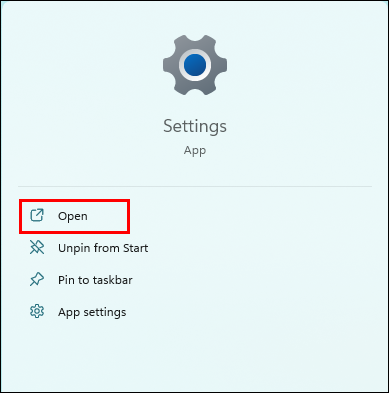
- திற அமைப்பு மற்றும் செல்லவும் சேமிப்பு .
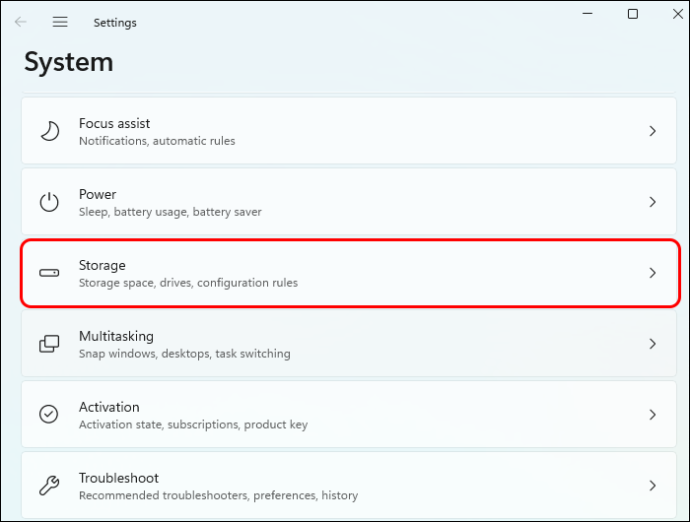
- கீழ் உள்ளூர் வட்டு (சி :) பிரிவில், கிளிக் செய்யவும் தற்காலிக கோப்புகளை . நீங்கள் உடனடியாக விருப்பத்தைப் பார்க்கவில்லை என்றால், கிளிக் செய்யவும் மேலும் வகைகளைக் காட்டு மறைக்கப்பட்ட சேமிப்பக வகைகளைக் காட்ட.
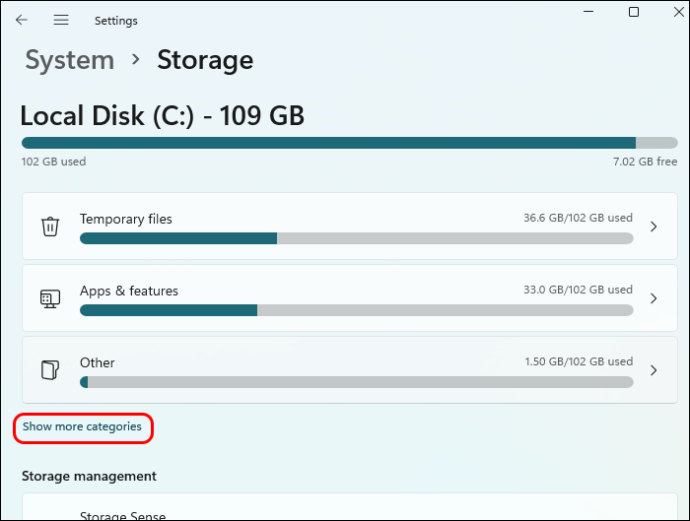
- நீங்கள் நீக்க விரும்பும் அனைத்து கோப்புகளையும் தேர்ந்தெடுத்து அழுத்தவும் கோப்புகளை அகற்று பொத்தானை.
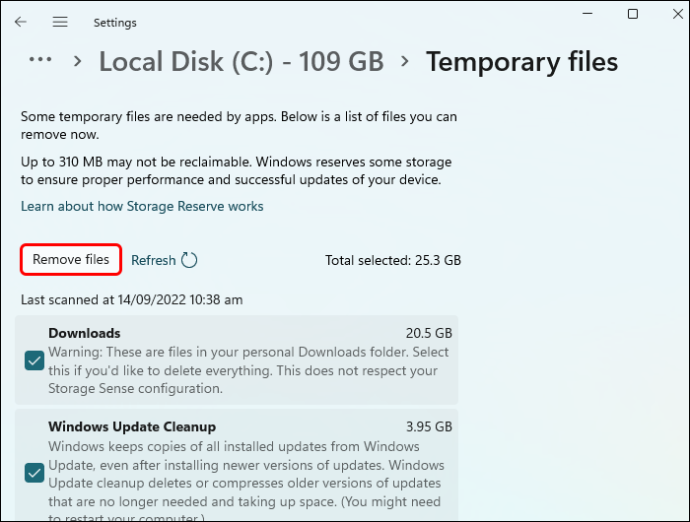
- கிளிக் செய்யவும் தொடரவும் நீக்குதலை முடிக்க.
நீங்கள் நீக்கும் கோப்புகளின் அளவைப் பொறுத்து, நீக்குதல் செயல்முறை முடிவடைய அதிக நேரம் ஆகலாம். செயல்முறை முடிவடைய அதிக நேரம் எடுத்துக் கொண்டால், செயல்முறை குறுக்கிடுவதைப் பற்றி கவலைப்படாமல் உங்கள் கணினியில் மற்ற பணிகளைத் தொடரலாம். மேலும், செயல்முறை முடிந்ததும் உங்கள் கணினியை மறுதொடக்கம் செய்யுங்கள்.
மாற்றாக, நீங்கள் பின்வரும் படிகளைப் பின்பற்றலாம்:
- உங்கள் விண்டோஸ் 11 கணினியில், கிளிக் செய்யவும் தேடல் ஐகான் மற்றும் வகை %temp% .
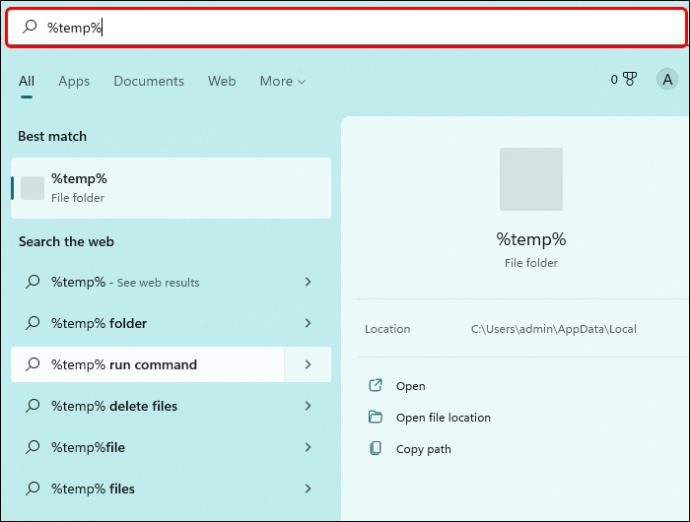
- வரும் முதல் முடிவைத் திறக்கவும்.
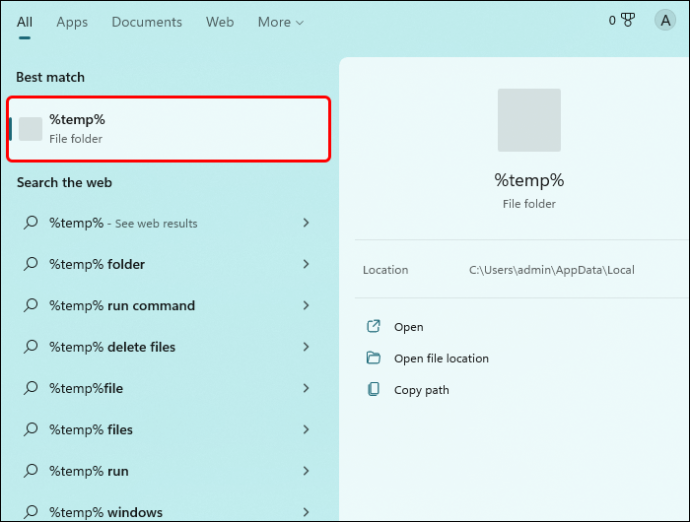
- இல் உள்ள அனைத்து கோப்புகளையும் தேர்ந்தெடுக்கவும் வெப்பநிலை கோப்புறையை அழுத்துவதன் மூலம் Ctrl + A விசைகள்.
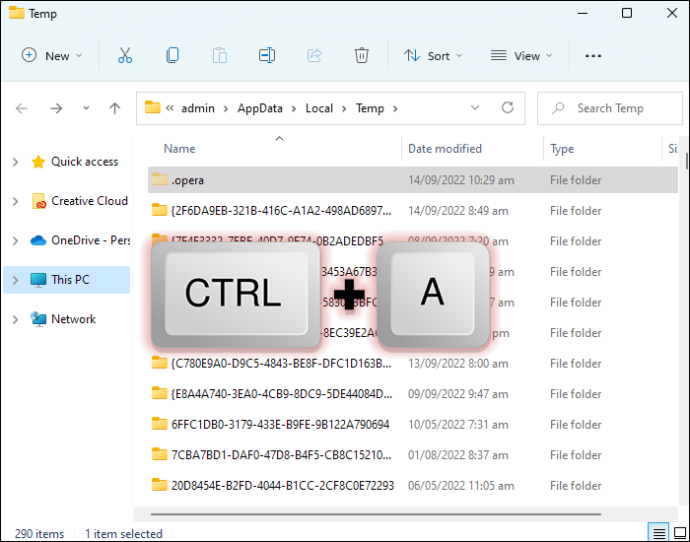
- அழுத்தவும் அழி பொத்தானை.
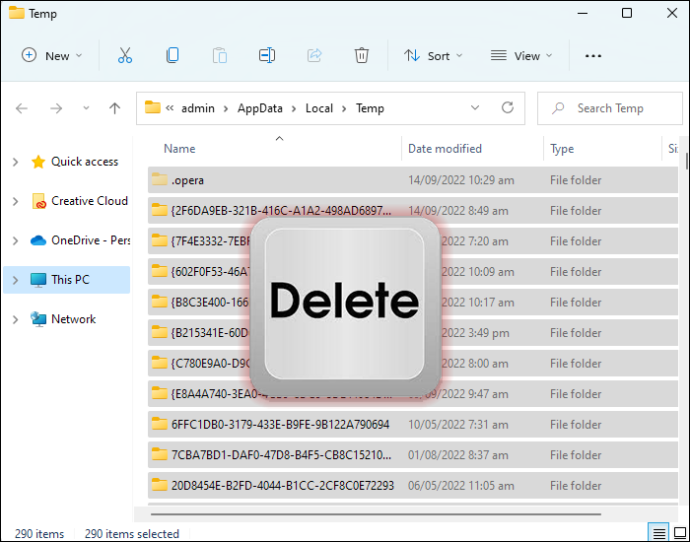
கோப்பை நீக்க முடியாது என்று ஒரு பாப்-அப் செய்தியைக் கண்டால், 'தவிர்' பொத்தானை அழுத்தவும். மேலும், தற்காலிக கோப்புகள் நீக்கப்பட்டவுடன் அவற்றை மீட்டெடுக்க முடியாது என்பதை நினைவில் கொள்ளவும். அந்த காரணத்திற்காக, செயலைத் தொடர்வதற்கு முன் நீங்கள் முக்கியமானதாகக் கருதும் கோப்புகளின் காப்புப்பிரதியை எப்போதும் வைத்திருப்பது நல்லது.
ஸ்டோரேஜ் சென்ஸைப் பயன்படுத்தி விண்டோஸ் 11 இல் தற்காலிக கோப்புகளை நீக்குவது எப்படி
உங்கள் Windows 11 கணினியிலிருந்து தற்காலிக கோப்புகளை நீக்குவதற்கான மற்றொரு முறை “Storage Sense” அம்சத்தைப் பயன்படுத்துவதாகும். செயல்முறைக்கு எவ்வாறு செல்வது என்பது இங்கே:
- உங்கள் கணினியில், திறக்கவும் அமைப்புகள் .
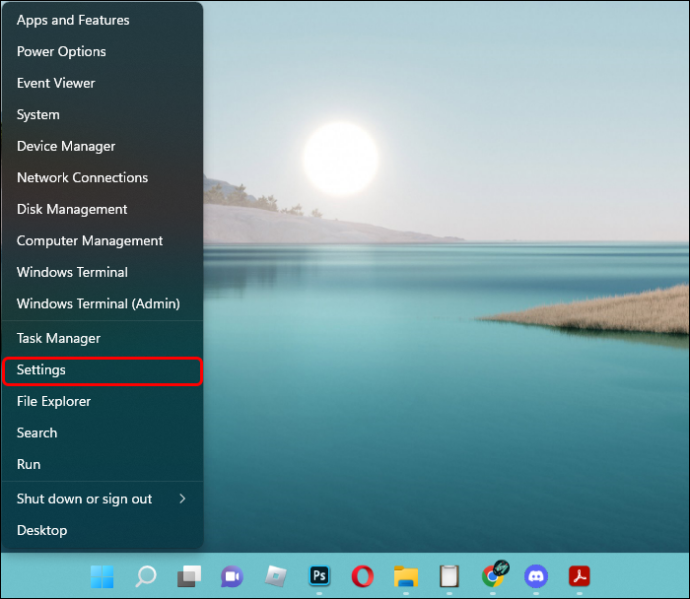
- செல்க அமைப்பு பின்னர் சேமிப்பு .
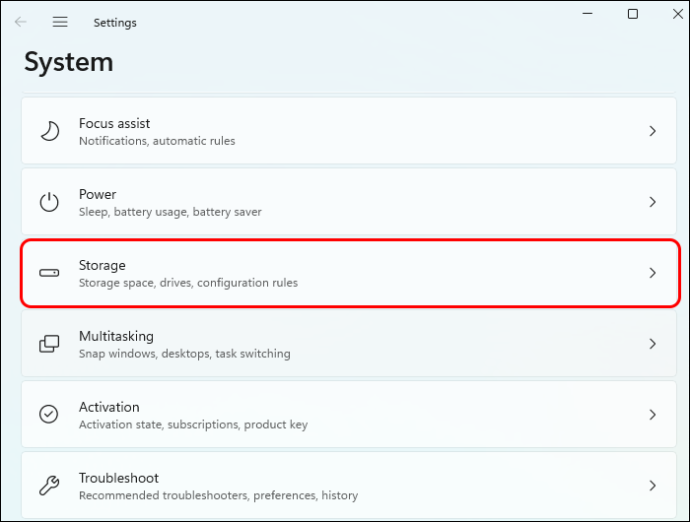
- விருப்பங்களிலிருந்து, தேர்ந்தெடுக்கவும் சேமிப்பு உணர்வு .
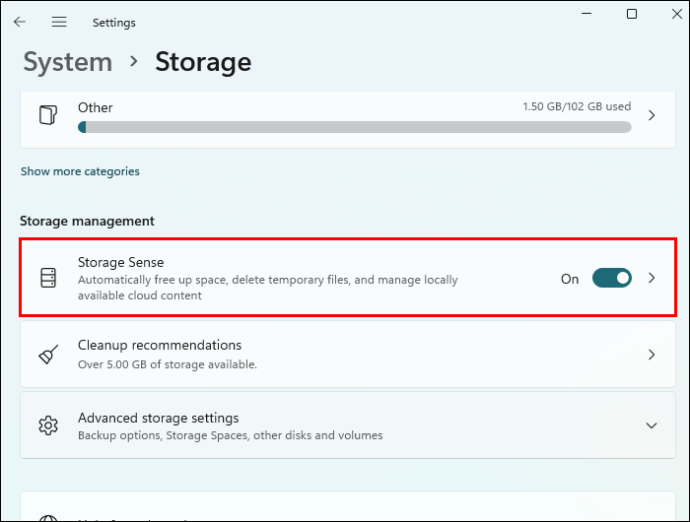
- கீழ் உள்ள பெட்டியை சரிபார்க்கவும் தற்காலிக கோப்புகளை சுத்தம் செய்தல் பிரிவு.
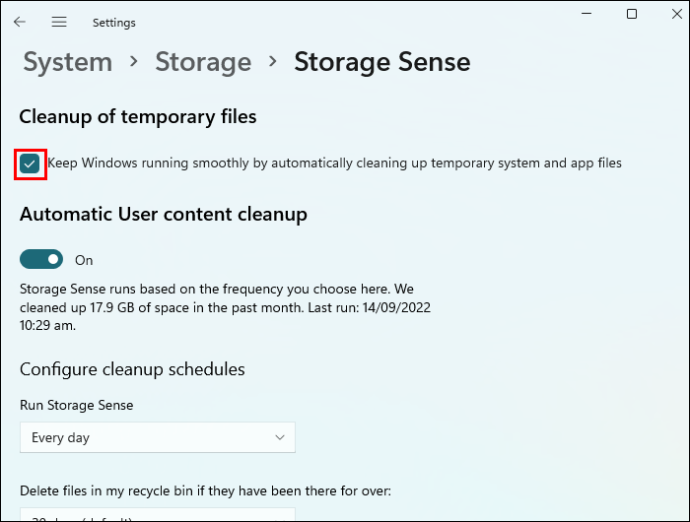
- முன்னரே தீர்மானிக்கப்பட்ட காலத்திற்குப் பிறகு தானாக தற்காலிக கோப்புகளை நீக்க விரும்பினால், அதை இயக்கவும் தானியங்கி பயனர் உள்ளடக்கத்தை சுத்தம் செய்தல் விருப்பம் மற்றும் சுத்தம் செய்யும் அதிர்வெண்ணைக் குறிப்பிடவும்.
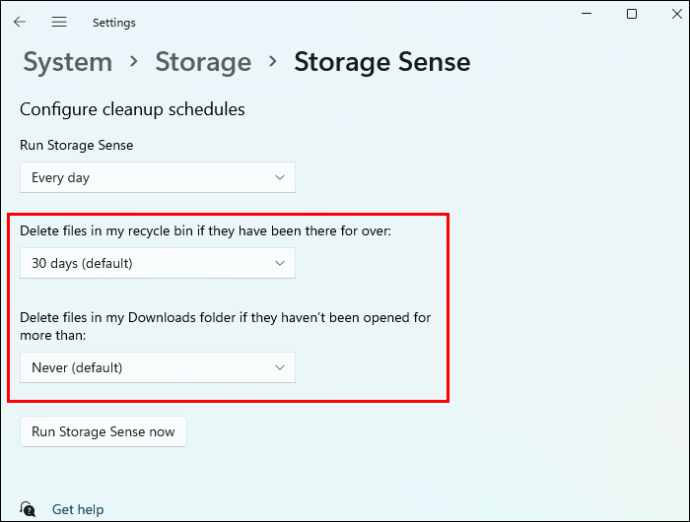
- மறுசுழற்சி தொட்டி அல்லது பதிவிறக்கங்கள் கோப்புறையிலிருந்து உள்ளடக்கம் தானாகவே சுத்தம் செய்யப்பட வேண்டுமா என்பதைக் குறிப்பிடவும். உங்கள் OneDrive இல் ஏற்கனவே பதிவேற்றப்பட்ட கோப்புகளை நீக்குவதையும் நீங்கள் குறிப்பிடலாம்.
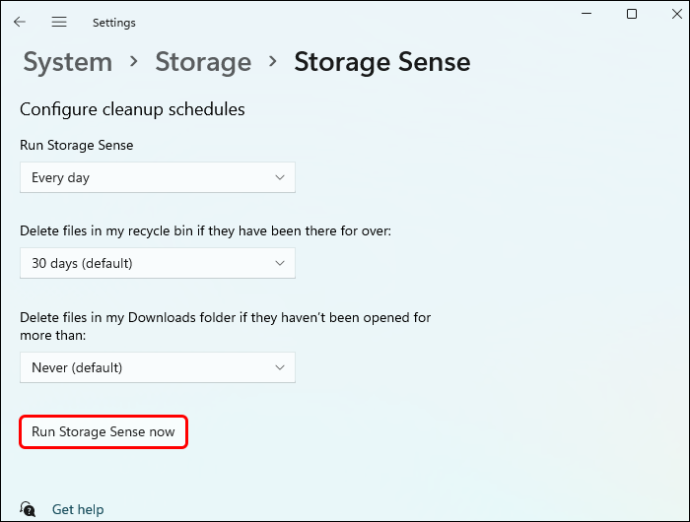
- உங்களுக்கு விருப்பமான உள்ளமைவுகளை அமைத்து முடித்ததும், கிளிக் செய்யவும் இப்போது ஸ்டோரேஜ் சென்ஸை இயக்கவும் .
விண்டோஸ் 10 கணினியில் தற்காலிக கோப்புகளை நீக்குவது எப்படி
Windows 10 இல் தற்காலிக கோப்புகளை நீக்குவது Windows 11 இல் செய்வதிலிருந்து சற்று வித்தியாசமானது. இருப்பினும், இது ஒப்பீட்டளவில் எளிமையானது. இதை எப்படி செய்வது என்பது இங்கே:
தொடக்க மெனு விண்டோஸ் 10 இல் திறக்கப்படாது
- அழுத்தவும் விண்டோஸ் + ஆர் திறக்க விசைகள் ஓடு கட்டளை.

- மெனுவிலிருந்து, தேர்ந்தெடுக்கவும் ஓடு .
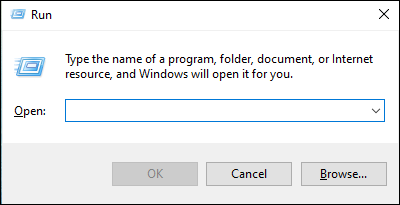
- உரை புலத்தில், உள்ளிடவும் %temp% மற்றும் கிளிக் செய்யவும் சரி .
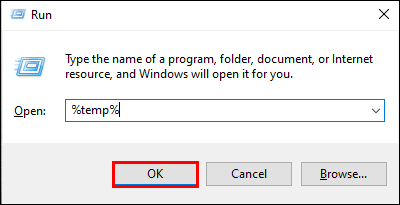
- அழுத்துவதன் மூலம் அனைத்து தற்காலிக கோப்புகளையும் தேர்ந்தெடுக்கவும் Ctrl + A பொத்தான்கள், பின்னர் அழுத்தவும் அழி பொத்தானை.
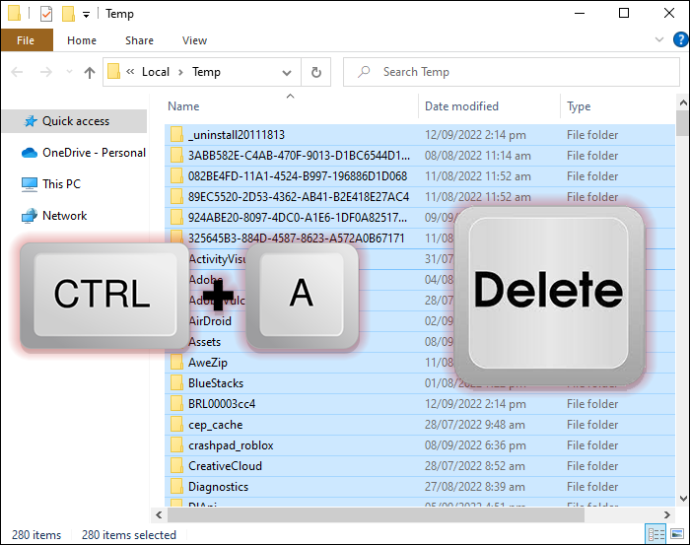
டெம்ப் கட்டளையைப் பயன்படுத்தி தற்காலிக கோப்புகளை நீக்குவது எப்படி
'temp' கட்டளையைப் பயன்படுத்தி தற்காலிக கோப்புகளை நீக்க, இந்த வழிமுறைகளைப் பின்பற்றவும்:
- உங்கள் Windows 10 கணினியில், தேடவும் ஓடு மற்றும் கிளிக் செய்யவும் திற .
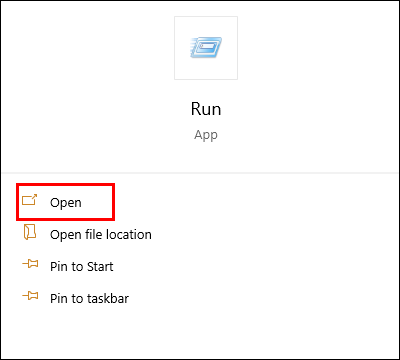
- உரை புலத்தில், உள்ளிடவும் வெப்பநிலை .
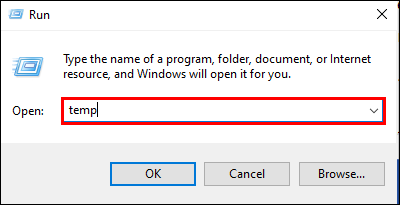
- கிளிக் செய்யவும் சரி பொத்தானை.
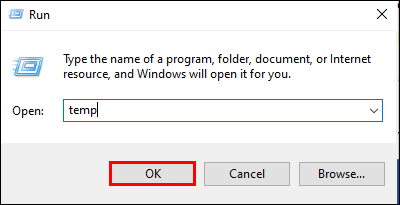
- இல் உள்ள அனைத்து கோப்புகளையும் தேர்ந்தெடுக்கவும் வெப்பநிலை கோப்புறை மற்றும் அழுத்தவும் அழி பொத்தானை.
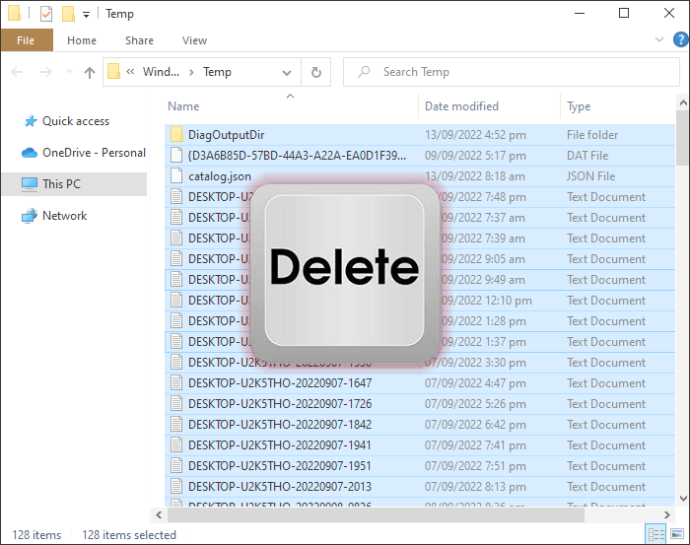
- தற்காலிக கோப்புகள் நிரந்தரமாக நீக்கப்படுவதை உறுதிசெய்ய குப்பையை காலி செய்யவும்.
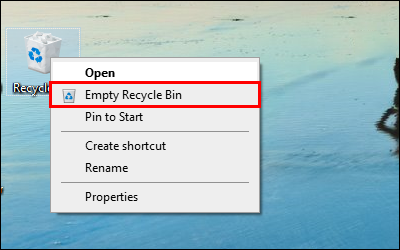
Prefetch ஐப் பயன்படுத்தி தற்காலிக கோப்புகளை நீக்குவது எப்படி
Windows 10 கணினியில் தற்காலிக கோப்புகளை நீக்க மற்றொரு வழி 'prefetch' கட்டளையைப் பயன்படுத்துவதாகும். செயல்முறை பற்றி எப்படி செல்ல வேண்டும் என்பது இங்கே.
- அழுத்தவும் வின் + ஆர் திறக்க குறுக்குவழி ஓடு விண்ணப்பம். மாற்றாக, தேடவும் ஓடு மற்றும் தோன்றும் முதல் கட்டளையைத் தேர்ந்தெடுக்கவும்.

- கிடைக்கும் உரை புலத்தில், தட்டச்சு செய்யவும் முன்னெடுப்பு .
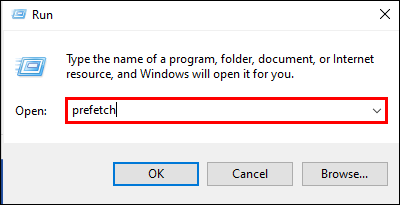
- கிளிக் செய்யவும் சரி பொத்தானை.
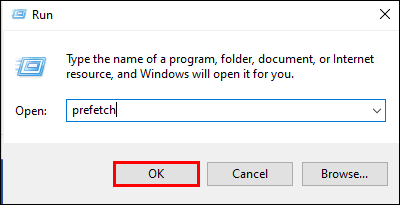
- இல் உள்ள அனைத்து கோப்புகளையும் தேர்ந்தெடுக்கவும் முன்கூட்டியே பெறவும் கோப்புறையை அழுத்தவும் அழி பொத்தானை.
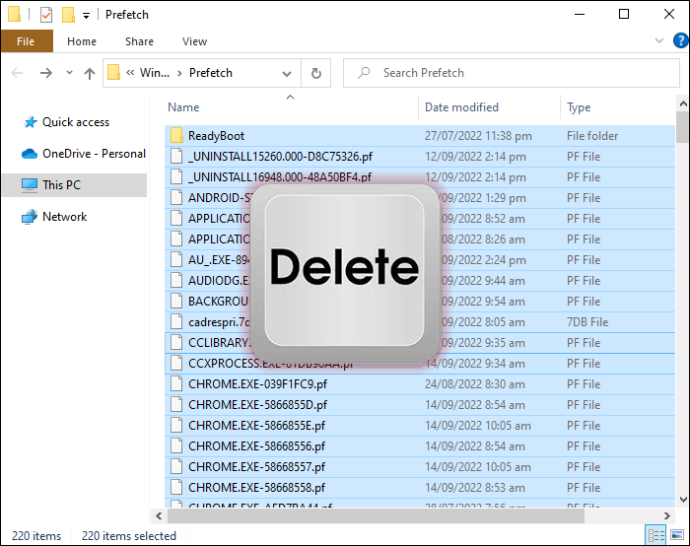
- உங்கள் கணினியின் டெஸ்க்டாப்பிற்குச் சென்று அதில் உள்ள அனைத்து கோப்புகளையும் நீக்கவும் மறுசுழற்சி தொட்டி .
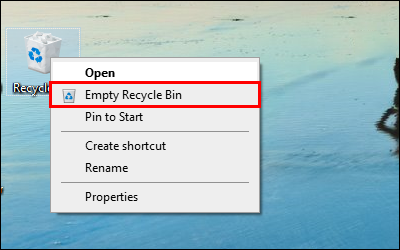
- இப்போது, உங்கள் தற்காலிக கோப்புகள் அனைத்தும் வெற்றிகரமாக நீக்கப்பட்டன.
டெம்ப் கோப்புறை விரைவாக நிரப்பப்படுவதைத் தடுப்பது எப்படி
உங்கள் தற்காலிக கோப்புறை விரைவாக நிரப்பப்பட்டால்; மைக்ரோசாப்ட் ஸ்டோர் பயன்படுத்தும் பயன்பாட்டுக் கோப்புகள் காரணமாக இருக்கலாம். சிக்கலைச் சரிசெய்ய, நீங்கள் மைக்ரோசாஃப்ட் ஸ்டோரை மீட்டமைக்க வேண்டும், அதன் தற்காலிக சேமிப்பை அழிக்க வேண்டும் மற்றும் விண்டோஸ் புதுப்பிப்பை சரிசெய்ய வேண்டும்.
முதலில், விண்டோஸ் 10 பயனர்களுக்கான செயல்முறைக்கு செல்லலாம்.
மைக்ரோசாஃப்ட் ஸ்டோரை எவ்வாறு மீட்டமைப்பது என்பது இங்கே:
- செல்க அமைப்புகள் மற்றும் திறந்த புதுப்பித்தல் & பாதுகாப்பு .
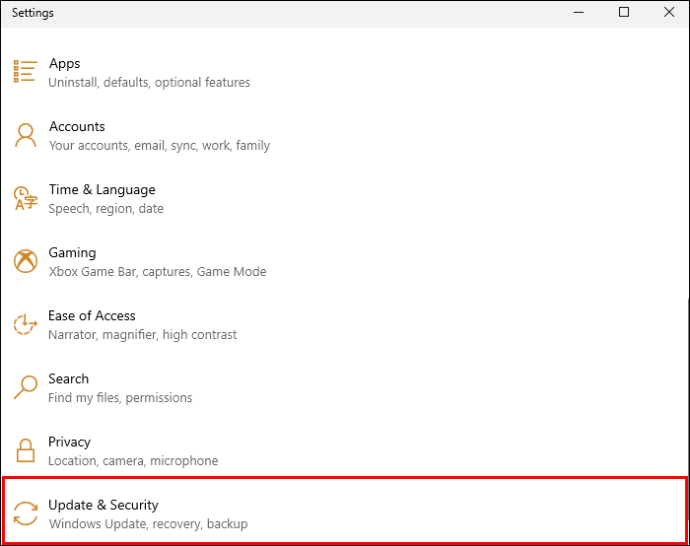
- கிளிக் செய்யவும் சரிசெய்தல் மற்றும் திறந்த விண்டோஸ் ஸ்டோர் ஆப்ஸ் .
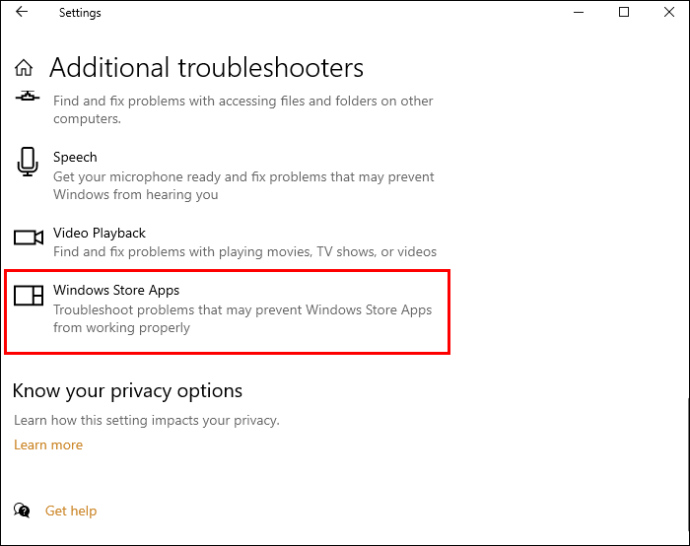
- விருப்பங்களிலிருந்து, தேர்வு செய்யவும் சரிசெய்தலை இயக்கவும் .
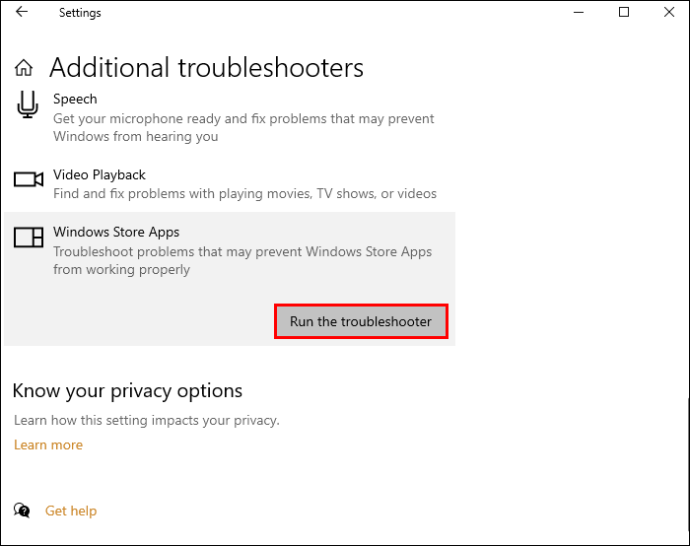
மைக்ரோசாஃப்ட் ஸ்டோரில் உள்ள தற்காலிக சேமிப்பை அழிக்க, இந்தப் படிகளைப் பின்பற்றவும்
- அழுத்தவும் விண்டோஸ் + ஆர் உங்கள் கணினியில் உள்ள விசைகள்.

- உரை புலத்தில், தட்டச்சு செய்க wsreset.exe மற்றும் அழுத்தவும் சரி .
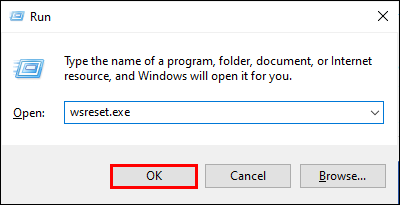
- கட்டளை வரியில் திறக்க காத்திருக்கவும், மைக்ரோசாப்ட் ஸ்டோர் தானாகவே மறுதொடக்கம் செய்யும்.
விண்டோஸ் புதுப்பிப்பை சரிசெய்ய, இந்த வழிமுறைகளைப் பின்பற்றவும்:
- செல்க அமைப்புகள் பிறகு புதுப்பித்தல் & பாதுகாப்பு .
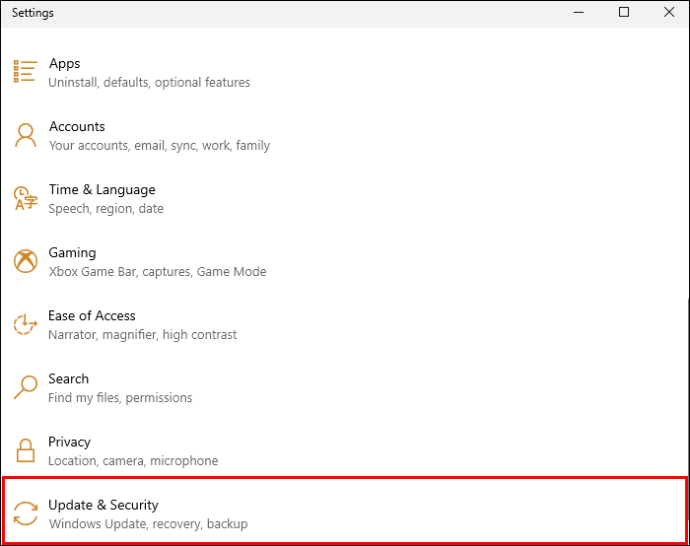
- திற சரிசெய்தல் பக்கம் மற்றும் செல்லவும் விண்டோஸ் புதுப்பிப்பு .
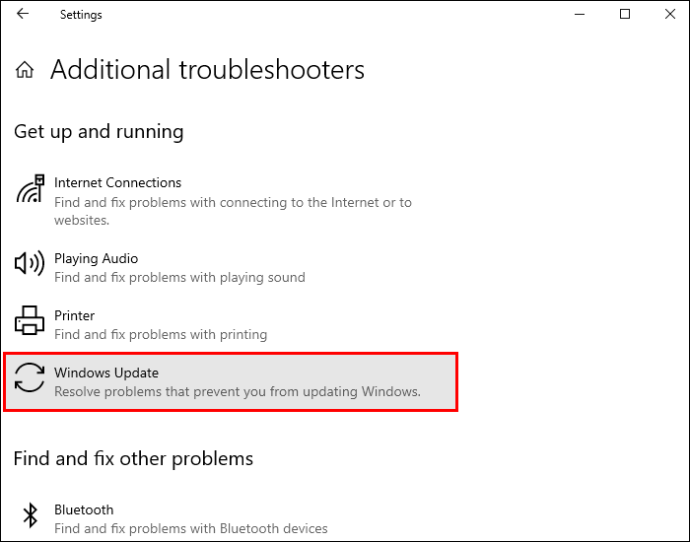
- கிளிக் செய்யவும் சரிசெய்தலை இயக்கவும் .
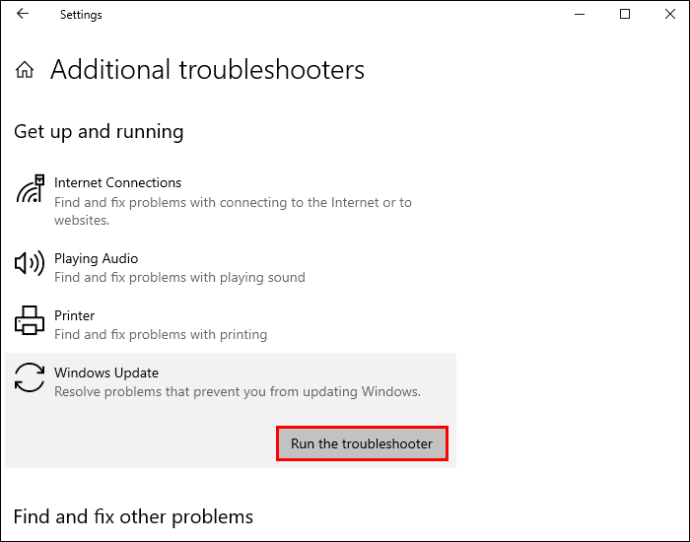
மேலே உள்ள படிகளைச் செய்தவுடன், உங்கள் கணினியை மறுதொடக்கம் செய்து தீர்வு செயல்படுகிறதா என்பதைக் கவனிக்கவும்.
google டாக்ஸ் ஒரு பக்கத்தின் நோக்குநிலையை மாற்றுகிறது
Windows 11 பயனர்களுக்கு, உங்கள் டெம்ப் கோப்புகள் விரைவாக நிரப்பப்படுவதைத் தடுக்க இந்தப் படிகளைப் பின்பற்றவும்.
- திற அமைப்புகள் மற்றும் செல்லவும் அமைப்பு .
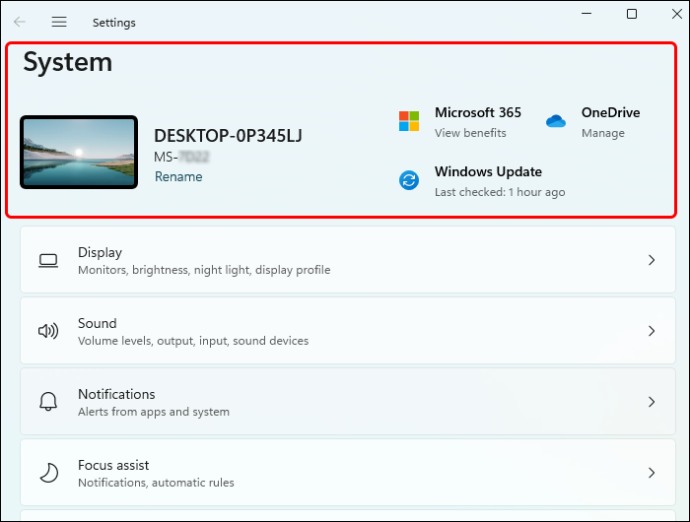
- செல்லுங்கள் சரிசெய்தல் பக்கம்.
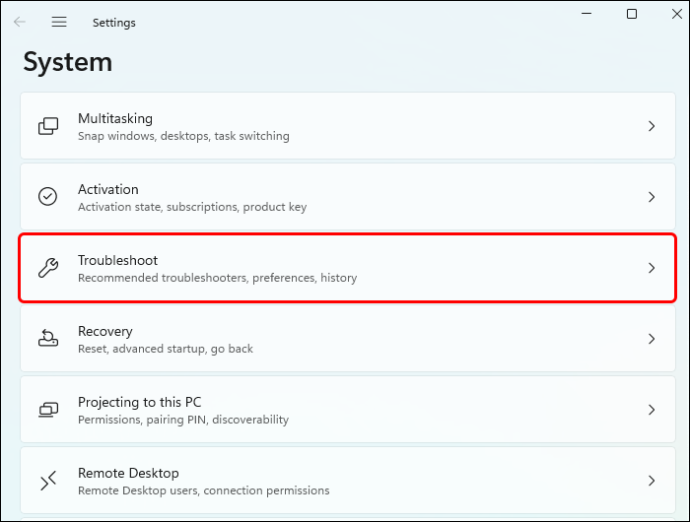
- தேர்வு செய்யவும் விண்டோஸ் ஸ்டோர் ஆப்ஸ் மற்றும் கிளிக் செய்யவும் ஓடு பொத்தானை.
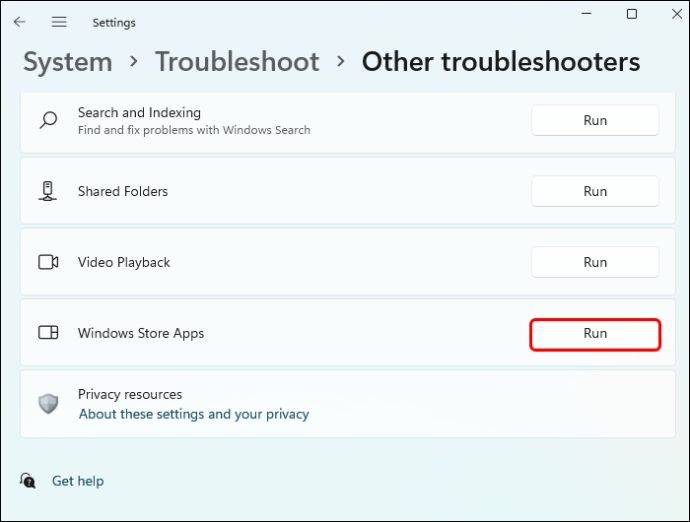
- அழுத்தவும் விண்டோஸ் + ஆர் விசைகள் மற்றும் தட்டச்சு செய்யவும் wsreset.exe உரை புலத்தில்.

- கிளிக் செய்யவும் சரி .
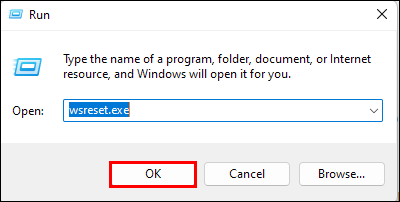
- தற்பொழுது திறந்துள்ளது அமைப்புகள் பிறகு அமைப்பு .
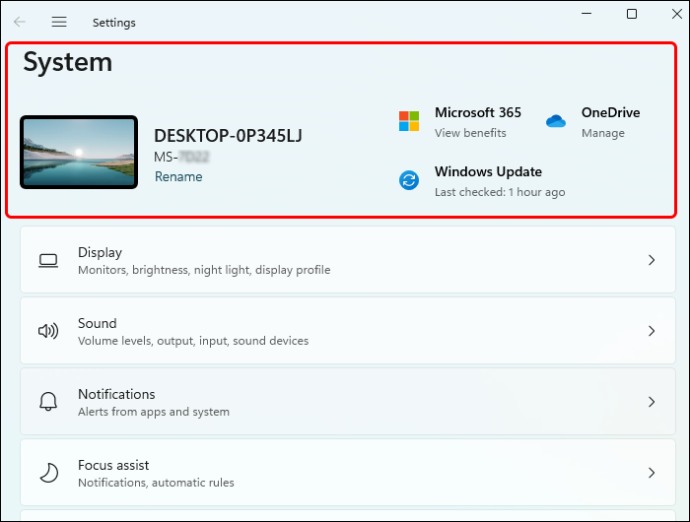
- அதன் மேல் அமைப்பு பக்கம், செல்ல சரிசெய்தல் மற்றும் தேர்ந்தெடுக்கவும் பிற சிக்கல் தீர்க்கும் கருவிகள் .
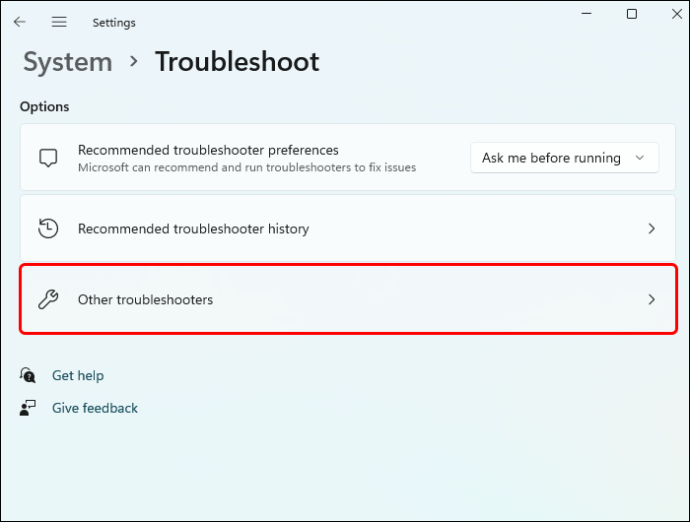
- என்பதைத் தேர்ந்தெடுக்கவும் ஓடு அடுத்து பொத்தான் விண்டோஸ் புதுப்பிப்பு .
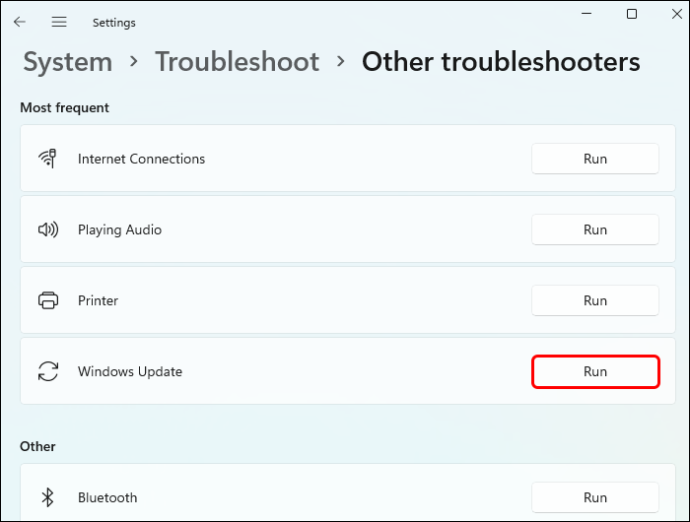
- உங்கள் கணினியை மறுதொடக்கம் செய்து, சிக்கல் தீர்க்கப்பட்டதா என்பதைப் பார்க்க அதைச் சரிபார்க்கவும்.
கூடுதல் கேள்விகள்
தற்காலிக கோப்புகளை நீக்கினால் எனது கணினியில் உள்ள முக்கியமான தரவை இழக்க நேரிடுமா?
தற்காலிக கோப்புகளை நீக்கினால், உங்கள் கணினியில் உள்ள எந்த முக்கியமான தரவையும் இழக்க மாட்டீர்கள். தற்காலிக கோப்புகள் உருவாக்கப்படும் போது அல்லது மாற்றியமைக்கப்படும் போது அதன் தரவை தற்காலிகமாக வைத்திருக்க உருவாக்கப்படுகின்றன. இந்த செயல்பாடுகள் முடிந்ததும், தற்காலிக கோப்புகளில் முக்கியமான தரவு எதுவும் இருக்காது.
ஒழுங்கீனத்திலிருந்து விடுபடுங்கள்
தற்காலிக கோப்புகள் உங்கள் கணினியின் இடத்தை விரைவாக உண்ணலாம் மற்றும் செயல்திறனை சமரசம் செய்யலாம், குறிப்பாக அவை குவிந்தால். அந்த காரணத்திற்காக, உங்கள் கணினி பின்னடைவைக் கண்டால் அவற்றை நீக்குவது எப்போதும் நல்லது. அதிர்ஷ்டவசமாக, செயல்முறை ஒப்பீட்டளவில் எளிதானது. 'தற்காலிக கோப்புறையில்' உள்ள உள்ளடக்கங்களை நீக்கினால் போதும்.
உங்கள் விண்டோஸ் கணினியில் உள்ள தற்காலிக கோப்புகளை இன்னும் அழித்துவிட்டீர்களா? அப்படியானால், அது உங்கள் கணினியின் செயல்திறனை எவ்வாறு பாதித்தது? கீழே உள்ள கருத்துகள் பிரிவில் உங்கள் அனுபவத்தை எங்களுடன் பகிர்ந்து கொள்ளவும்.









